在日常使用Windows 10的过程中,许多用户希望能够简化开机时的操作,提高工作效率。自动启动一些常用程序或快速访问开始菜单,无疑是提升用户体验的有效方法。本文将详细介绍如何在Windows 10中设置开机自动启动程序以及调出开始菜单的操作方法。
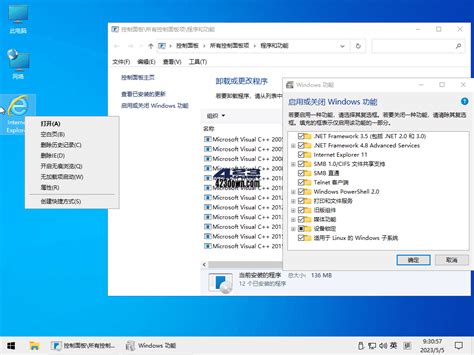
1. 使用任务管理器:首先右键点击任务栏,选择“任务管理器”。在任务管理器窗口中,切换到“启动”选项卡。在这里,您会看到一个当前启用或禁用的启动程序列表。如果想要添加程序,可以点击“打开文件位置”找到程序的快捷方式,然后将其复制到启动文件夹。
2. 使用启动文件夹:按下“Win + R”组合键,打开运行窗口。输入 `shell:startup` 并按下Enter键,这将打开当前用户的启动文件夹。将需要开机自动启动的程序快捷方式粘贴到此文件夹中即可。重新启动计算机后,这些程序便会在开机时自动启动。
1. 任务栏自动分组:您可以将常用程序固定在任务栏上,方便日后直接从任务栏快速访问。在开始菜单中找到您想要的程序,右键点击选择“固定到任务栏”。这样您在启动计算机时可以直接在任务栏中找到这些程序,省去打开开始菜单的步骤。
2. 使用热键打开开始菜单:您也可以设置快捷键以快速打开开始菜单。在设置中找到“辅助功能”,然后设置一个适合自己的组合键,使用时更加便捷。
不论是办公工作、学习,还是日常娱乐,利用这些技巧,都可以让您的Windows 10使用体验更加顺畅。希望本文能帮助您更好地进行系统设置,让您的电脑使用更加舒适高效。